[인기] PC용 유튜브 앱 다운로드는 어떻게 받나요?
세계는 전 세계 사람들과 소통하고 전 세계 사람들에게 연설하는 역학에서 매우 급격한 발전에 직면해 있습니다. 수백 개의 플랫폼이 인터넷의 발전과 함께 등장했으며, 주요 초점은 세상을 하나로 모으고 사람들이 세상에 존재하는 다양성을 관찰할 수 있도록 하는 시스템을 가능하게 하는 것이었습니다. YouTube는 비디오 공유를 위한 가장 오래되고 가장 큰 도메인이 되도록 이끄는 하나의 능숙한 플랫폼입니다. 전 세계적으로 수십억 명의 사용자가 있는 이 플랫폼은 이 기간 동안 여러 업데이트와 업그레이드에 직면했습니다. 많은 사용자가 브라우저에서 YouTube의 존재를 제한적으로 느끼고 PC용 YouTube 앱을 만들었습니다. 이 문서에서는 PC에서 YouTube 앱을 다운로드하기 위한 액세스 경로를 제공하는 데 중점을 둡니다.
1부: Microsoft Store에서 PC용 YouTube 앱 설치
YouTube 앱은 다양한 방법을 통해 기기에 설치할 수 있습니다. PC에 YouTube 애플리케이션을 설치하는 가장 간단하고 인상적인 방법 중 하나는 Microsoft Store를 사용하는 것입니다. 많은 Windows 10 사용자는 Microsoft Store의 서비스를 쉽게 활용할 수 있으므로 쉽게 다운로드하여 설치할 수 있는 다양한 응용 프로그램으로 연결됩니다. 단, Microsoft Store를 통해 PC용 YouTube 앱을 다운로드하는 데 중점을 두는 경우 다음과 같이 설명하는 가이드를 따라야 합니다.
1 단계 : 바탕 화면에서 Windows의 ‘시작 메뉴’에 액세스하고 목록에서 ‘Microsoft Store’를 찾아 엽니다.
2 단계 : 스토어를 연 상태에서 화면 오른쪽 상단에 있는 ‘검색’ 버튼을 누르고 YouTube를 입력하여 애플리케이션을 검색합니다.
3 단계 : 스토어에서 사용 가능한 애플리케이션을 검색하는 동안 ‘사용 가능’ 옵션을 ‘PC’에서 ‘모든 장치’로 변경해야 합니다.
4 단계 : 검색 결과에 있는 ‘YouTube’ 앱을 탭하고 다음 화면으로 이동합니다. ‘다운로드’ 또는 ‘내 장치에 설치’ 옵션을 선택하여 PC에 애플리케이션을 설치합니다.
파트 2: Chrome 웹 스토어에서 PC용 YouTube 앱 다운로드
PC용 YouTube 앱을 다운로드하는 데 유용한 또 다른 마켓플레이스는 Chrome 웹 스토어입니다. 이 채널을 통해 PC용 YouTube를 효율적으로 다운로드하려면 다음과 같은 지침을 따르기만 하면 됩니다.
1 단계 : 브라우저를 열고 URL 표시줄에서 ‘YouTube – Chrome 웹 스토어’를 검색하여 브라우저에서 사용 가능한 옵션을 엽니다.
2 단계 : Chrome 웹 스토어 링크로 이동하여 ‘Chrome에 추가’ 옵션을 선택하여 Chrome 브라우저의 애플리케이션에 YouTube를 추가하기만 하면 됩니다.
3 단계 : Chrome 창을 열고 화면 왼쪽 상단의 ‘앱’ 옵션을 탭하여 브라우저에서 사용할 수 있는 애플리케이션을 엽니다. YouTube를 마우스 오른쪽 버튼으로 클릭하고 ‘창으로 열기’ 옵션을 선택하면 YouTube가 항상 새 창에서 열립니다.
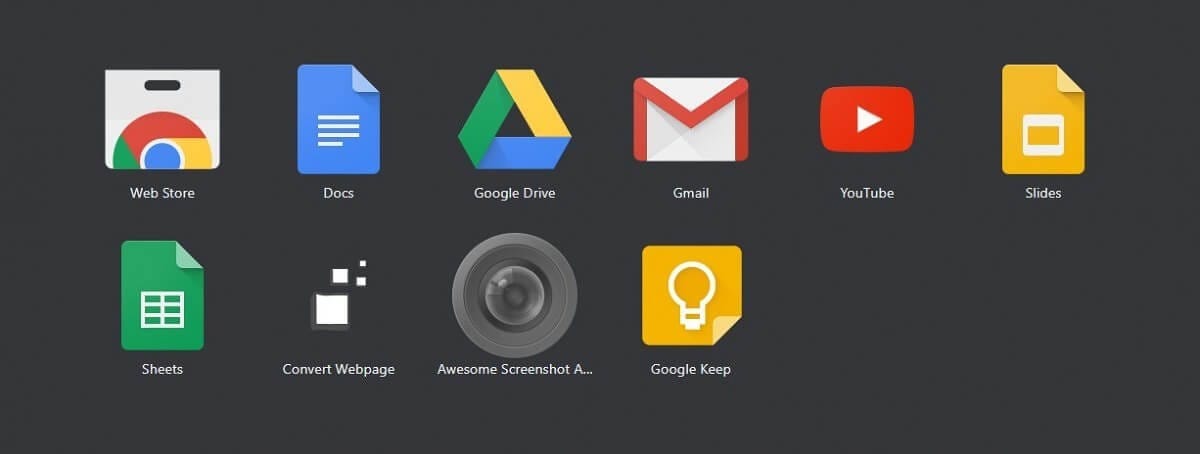
3부: 에뮬레이터로 PC용 YouTube 다운로드 및 설치
Microsoft Store 및 Chrome 웹 스토어는 PC에서 YouTube 애플리케이션을 다운로드할 수 있는 자율성을 제공하지만 프로세스와 관련하여 몇 가지 단점이 있습니다. 이러한 상황에서는 에뮬레이터를 사용하여 PC에 YouTube를 다운로드하고 설치하는 것을 고려할 수 있습니다. PC에서 Android 애플리케이션을 작동하는 데 사용할 수 있는 수백 개의 에뮬레이터가 있습니다. PC용 YouTube를 다운로드하고 설치하는 효율적인 서비스를 제공하는 최고의 에뮬레이터를 선택할 때마다 사용자는 일반적으로 선택이 매우 힘들고 어렵습니다. 이 기사에서는 PC용 YouTube를 쉽게 다운로드하고 설치할 수 있는 여러 에뮬레이터를 살펴봅니다.
블루스 택스
이 플랫폼은 Android 에뮬레이터의 주류 플랫폼 중 하나로 간주됩니다. Windows 및 Mac 간의 호환성을 통해 이 플랫폼은 게임 실행에 중점을 두므로 최상의 결과를 제공하는 데 중점을 둡니다.
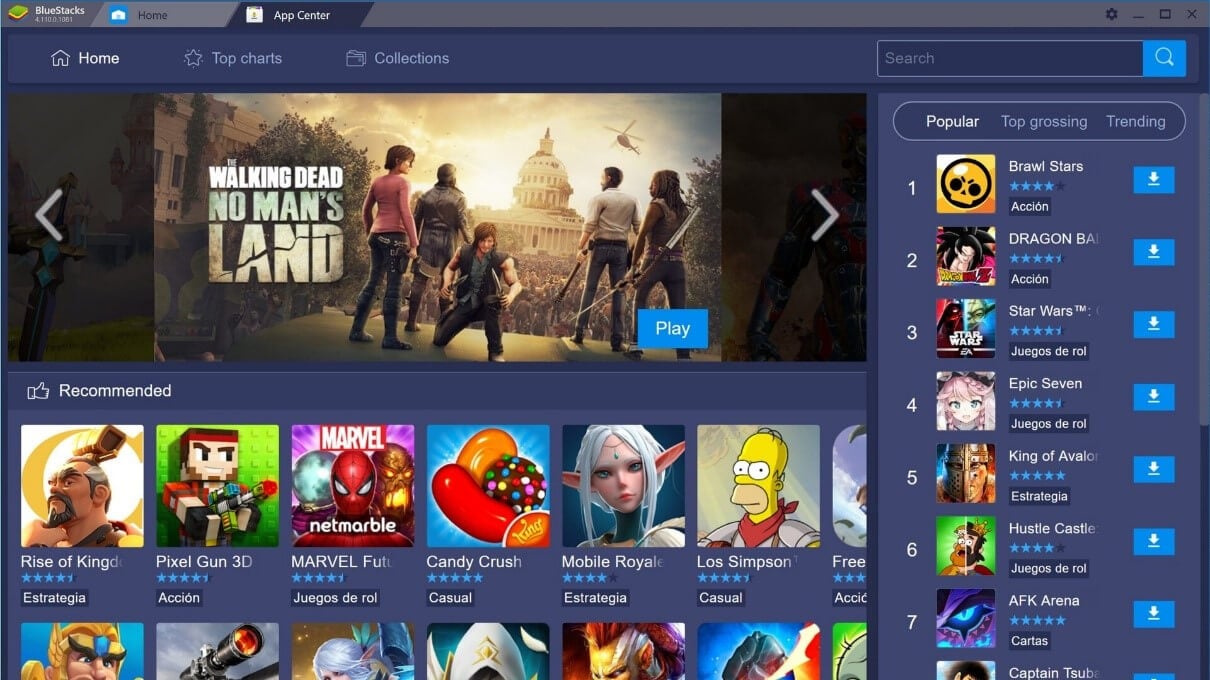
뮤
Android 에뮬레이터에서 효율적인 서비스를 제공하는 것으로 알려진 무료 에뮬레이터를 사용하는 경우 MEmu는 AMD 및 Intel 칩셋 모두와 호환되는 최고의 플랫폼 중 하나를 제공합니다.
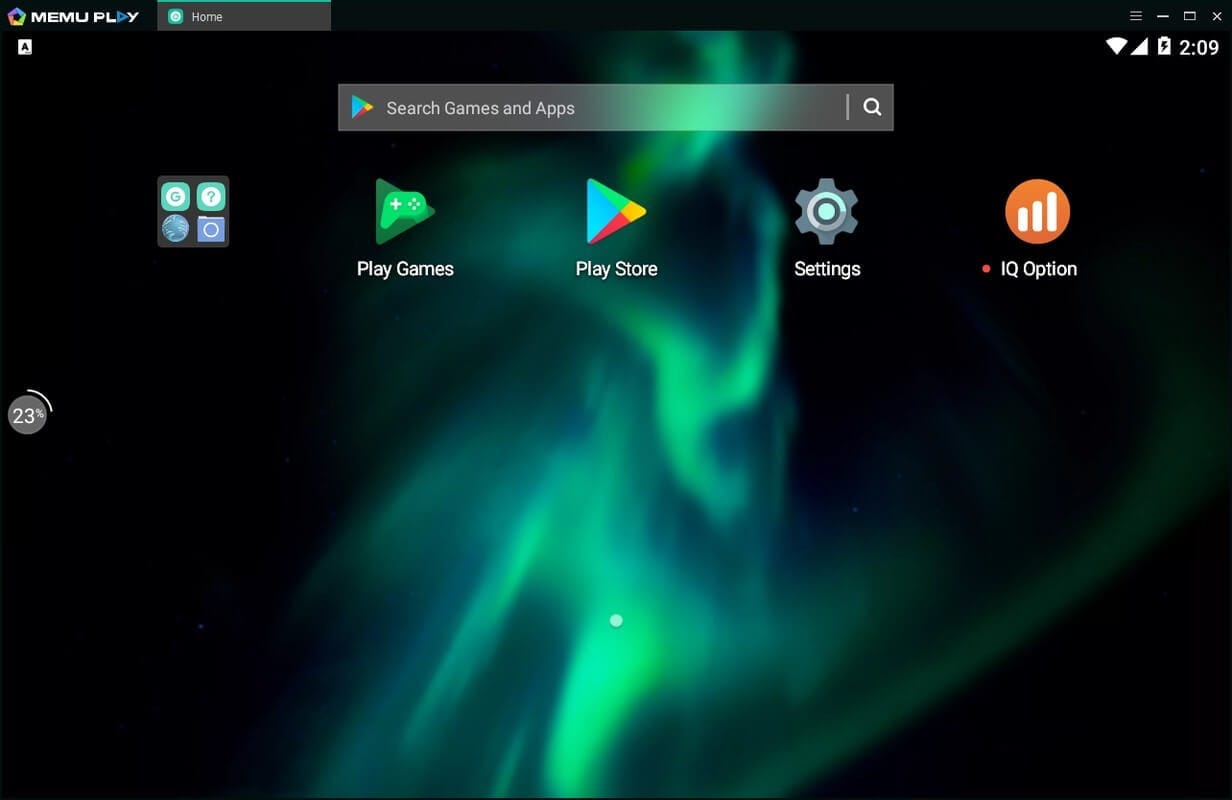
Nox 앱 플레이어
Nox는 사용자가 키보드로 키 매핑을 수행하고, 실제 컨트롤러를 지원하고, 심지어 키 맵 제스처 컨트롤을 사용할 수 있는 에뮬레이터에서 매우 유용한 기능 세트를 제공합니다.
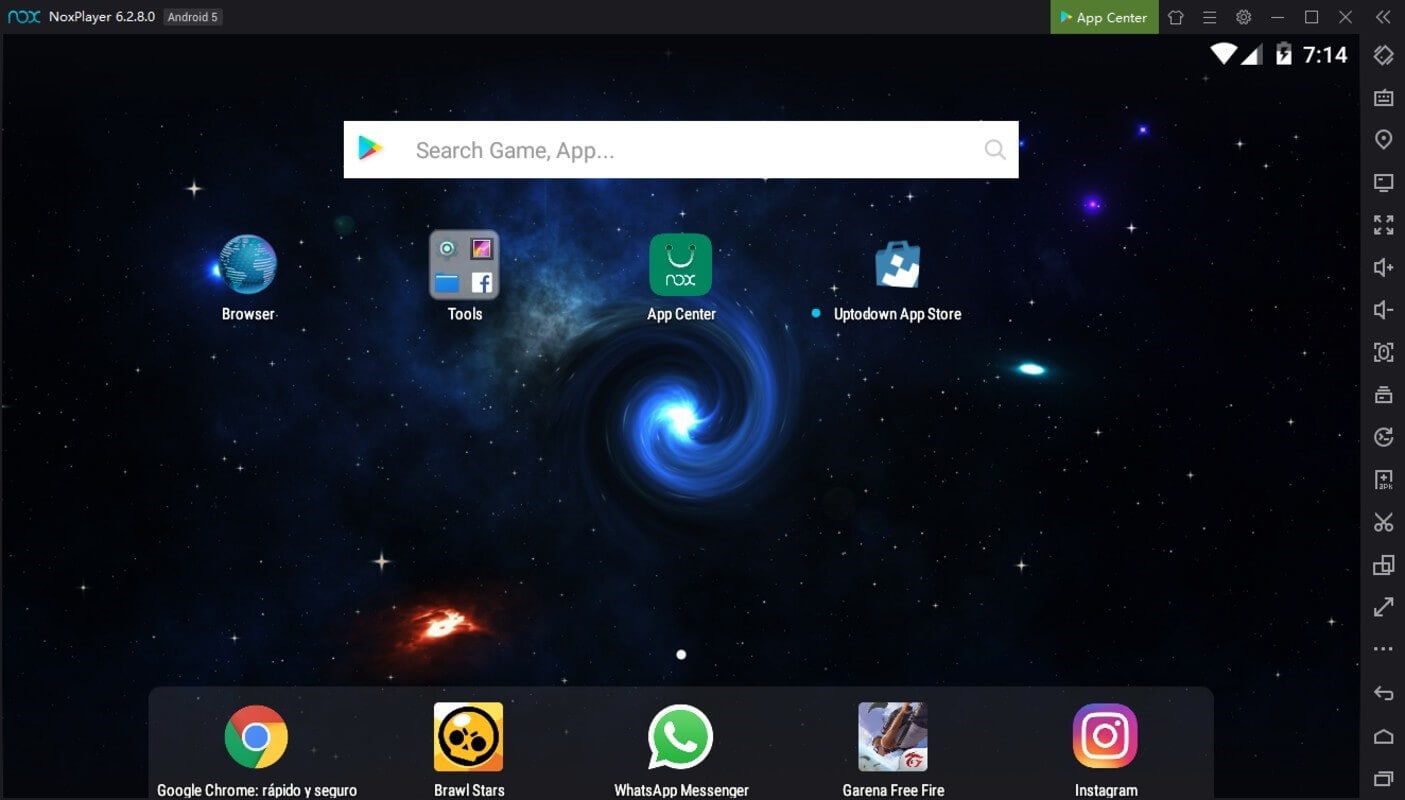
4부: 에뮬레이터 없이 PC용 YouTube 다운로드 및 설치
에뮬레이터는 일반적으로 소비에 있어 매우 성급할 수 있습니다. 따라서 대안의 필요성이 상당히 필요합니다. 다음과 같은 미러링 애플리케이션 Wondershare MirrorGo 작업할 수 있는 고유한 도구 및 기능 세트를 제공합니다. 이 미러링 응용 프로그램은 지연 없이 매우 명확한 기능 세트를 제공하며 사용자가 화면을 쉽게 녹화하고 캡처할 수 있도록 합니다. MirrorGo를 사용하면 장치에 대한 표현 제어를 통해 다양한 응용 프로그램을 미러링하는 것이 매우 쉽습니다. Android 기기를 통해 PC에서 YouTube 앱을 미러링하는 것을 고려한다면 MirrorGo는 기기 미러링에서 매우 빠르고 독특한 서비스를 쉽게 제공할 수 있습니다. MirrorGo를 통해 PC용 YouTube 애플리케이션을 미러링하려면 다음 단계를 따라야 합니다.

Wondershare MirrorGo
안드로이드 기기를 컴퓨터에 미러링하세요!
- 플레이 모바일 게임 MirrorGo로 PC의 큰 화면에서
- 스토어 스크린 샷 전화에서 PC로 가져옵니다.
- 여러 개 보기 알림 전화를 들지 않고 동시에.
- 용도 안드로이드 애플 리케이션 전체 화면 경험을 위해 PC에서.
1단계: 장치 연결
USB 연결을 통해 Android 휴대폰을 PC와 연결해야 합니다.
2단계: USB 디버깅 설정에 액세스
연결 설정을 위해 USB 옵션을 ‘파일 전송’으로 설정한 후 휴대폰의 ‘설정’을 엽니다. 목록에서 ‘시스템 및 업데이트’에 액세스한 다음 ‘개발자 옵션’에 액세스하여 다음 화면에서 USB 디버깅을 활성화합니다.

3단계: 장치 미러링
화면에 나타나는 프롬프트와 함께 미러링 연결 설정을 확인합니다.

결론
이 기사에서는 PC용 YouTube 앱을 불일치 없이 다운로드하는 데 도움이 되는 다양한 방법을 제공하는 데 중점을 두었습니다.
마지막 기사
